Software untuk menjalankan aplikasi android - OS Android kini menjadi idola, tak hanya bagi pengguna ponsel namun juga pengguna tablet layar sentuh. kepopuleran android disebabkan oleh sifatnya yang open source sehingga banyak pengembang aplikasi atau game makin kreatif dalam berkreasi. OS Android menyaediakan ratusan ribu bahkan jutaan aplikasi dan game gratis yang bisa diunduh dan dimainkan dari genggaman anda. hal itulah yang membuat OS android menjadi sangat booming. Tak jarang, bagi yang tidak memiliki perangkat android, kepincut ingin merasakan menjalankan aplikasi android via PC. Apa bisa ?
ada beberapa cara untuk menjalankan atau membuka aplikasi android melalui PC/laptop baik untuk OS windows 7 windows 8 atau bahkan MacOS. Meskipun tak terlalu sempurna seperti halnya perangkat yang memang dibuat khusus untuk OS android, namun secara keseluruhan, tetap berfungsi layaknya ponsel android. Berikut ini beberapa software yang bisa kita gunakan untuk membuka dan menjalankan aplikasi android pada PC/laptop windows 7,8
Bluestaks
Inilah software pertama yang dicoba Androidnya. Software emulator android ini masih dalam versi beta, sehingga untuk download dan instalasinya gratis. Bluestacks memungkinkan pengguna PC/laptop untuk membuka dan menjalankan aplikasi android, baik yang menggunakan OS windows, maupun MacOS. Software ini sangat direkomendasikan, karena penggunaannya sangat mudah, baik dalam proses download maupun instalasi. Untuk menjalankan aplikasi dan game android, Anda cukup pergi ke situs resmi Bluestacks kemudian tekan tombol download, maka seketika software yang berukuran 11 MB akan segera terdownload. setelah itu, lakukan proses instalasi (nah saat instalasi berlangsung akan membutuhkan koneksi internet). Jika sudah selesai, maka Anda akan siap untuk membuka aplikasi android via PC.
Menariknya lagi, emulator bluestacks juga mendukung Google Play, sehinga ketika kita membuka bluestack kita juga bisa menjelajah Google Play dan mendownload aplikasi atau game yang kita inginkan, persis seperti kita menggunakan ponsel/tablet android, tentunya setelah kita login terlebih dahulu. Bluestack mendukung semua aplikasi android. Dari beberapa aplikasi dan game yang dicoba, tak ada aplikasi yang tak bisa dijalankan via PC. Untuk notifikasi FB, Chat, dll. Bluestack juga mendukung. setiap ada notif masuk akan keluar windows notif di task bar. Catatan penting, untuk bisa menjalankan aplikasi android via PC dengan emulator bluestacks, perangkat PC/laptop anda harus memiliki minimal RAM 2 GB. silakan unduh Software Bluestack di sini (mumpung gratis)
Youwave
software kedua yang direkomendasikan untuk menjalankan aplikasi android via PC adalah Youwave, sama seperti bluestacks, software ini berjalan baik. Bedanya, Youwave menggunakan virtual box tak seperti Bluestack yang tampilannya full seperti Android pada umumnya. Youwave telah merilis versi final, namun disayangkan aplikasi emulator android ini berbayar. Untuk mencoba Youwave, Anda bisa mengunduh versi beta yang masih tersedia secara gratis.
Itulah dua software yang kami rekomendasikan untuk membuka dan menjalankan aplikasi Android via PC/Laptop. Pada percobaan di atas, kami gunakan laptop acer, dan berjalan mulus. Keuntungan membuka aplikasi android via PC tentu saja lebih enak, dan lebih hemat. namun, untuk bermain game, agak lumayan ribet dalam bernavigasi karena kebanyakan game android sudah didesain untuk layar sentuh.
Semoga bermanfaat


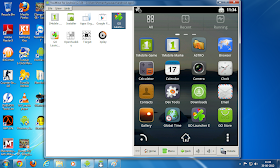
No comments:
Post a Comment